Yaygın WordPress Tema Hatası ve Nasıl Düzeltilir
Yayınlanan: 2020-09-24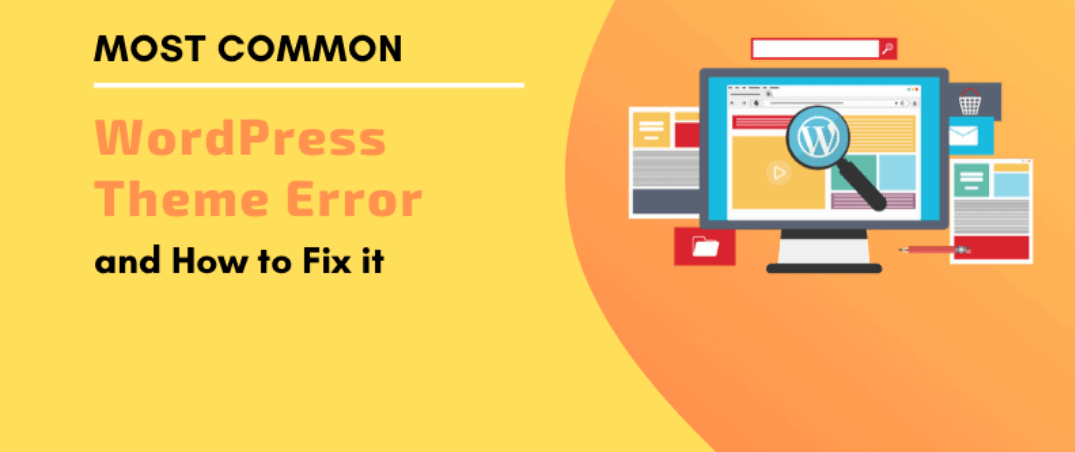
Bir WordPress teması veya sitesi çalıştırılırken meydana gelen bir hata olağandışı bir şey değildir. Ancak, bunları düzeltip tekrar çalışmaya döndürmek sıkıcı ve zaman alıcı bir iş olabilir. En erken bir şey yapamadığınız için, genellikle potansiyel müşteriler ve para aramak için çalışma saatlerinizi tüketir.
Bu blog, hızlı bir iyileşme için aşağıda belirtilen sorunlardan herhangi biri meydana gelirse tam olarak ne yapılması gerektiğini anlatır.
#1 – Dahili Sunucu Hatası
Yeni başlayan birinin karşılaşacağı en karmaşık hata, "500 dahili sunucu hatası" olarak da bilinen "dahili sunucu hatası"dır. Genellikle bir şeyler ters gittiğinde ortaya çıkar, ancak sunucu sorunu tespit edemez. Dahili sunucu hatasına genellikle tema veya eklenti işlevleri neden olur. WordPress'te bilinen dahili sunucu hatasının diğer nedenleri PHP bellek sınırı ve bozuk .htaccess dosyasıdır. Hata, yönetici alanına girmeye çalıştığınızda da oluşur.
Sabitleme Çözümleri
Bozuk .htaccess dosyası aranıyor
WordPress'te .htaccess dosyası, URL'leri yeniden yazmak için kullanılır, bu da onları arama motorları ve insanlar tarafından daha okunaklı ve temiz hale getirir. WordPress'te dahili sunucuda sorun giderirken yapılacak ilk şey bozuk .htaccess dosyasını kontrol etmektir. Bu, ana .htaccess dosyanızı yeniden adlandırarak yapılabilir. Dosyanızı yeniden adlandırmak için, barındırma hesabınızın cPanel panosundaki dosya yöneticisi uygulamasını veya FTP'yi kullanarak sitenize giriş yapmanız gerekir.
Bağlandıktan sonra, .htaccess dosyanızı wp-admin, wp-include ve wp-content gibi klasörleri içeren aynı dizinde bulacaksınız. Yeniden adlandırdıktan sonra, sorunun çözülüp çözülmediğini görmek için sitenizi ziyaret etmeyi deneyin.
Son olarak, ayarlar>kalıcı bağlantılara gidin ve herhangi bir değişiklik yapmadan kaydet düğmesine tıklayın. Bu, 404 hatasının oluşmamasını sağlamak için uygun yeniden yazma kurallarıyla sizin için yeni bir .htaccess dosyası oluşturur.
PHP bellek limitini artırma
Yukarıdaki yöntem sizin için işe yaramazsa, bundan sonra yapmanız gereken budur. Bazen, PHP bellek sınırınızı tükettiğinizde dahili sunucu hatası oluşur. Hatayı yalnızca WordPress yöneticinize giriş yapmayı veya wp-admin'inize bir resim yüklemeyi denediğinizde görüyorsanız, aşağıdaki adımları izleyerek PHP belleğinizi artırmalısınız:
- php.ini adında boş bir metin dosyası oluşturun
- “memory=64MB” kodunu buraya yapıştırın.
- Dosya 'yı kaydet
- FTP kullanarak/wp-admin/klasörünüze yükleyin
Bu muhtemelen sorununuzu çözmelidir. PHP bellek limitinin artırılması sorunu sizin için çözmediyse, biraz daha sorun giderme için adım atmanız gerekir.
Tüm eklentileri devre dışı bırak
Yukarıda belirtilen çözümlerin hiçbiri sizin için işe yaramadıysa, karşı karşıya olduğunuz şey muhtemelen belirli bir eklentinin veya bir grup eklentinin birlikte çalışamamasından kaynaklanan bir hatadır. Bunu düzeltmek için tüm eklentileri bir kerede devre dışı bırakmanız gerekir. Bunu yapmak sorununuzu çözerse, buna neden olan eklentilerden biriydi. Şimdi, WordPress yönetici alanı> eklentilere gidin ve hataya neden olanı bulana kadar eklentileri tek tek yeniden etkinleştirin. Sonunda eklentiden kurtulun ve hatayı eklenti yazarına bildirin.
Çekirdek dosyaları yeniden yükleme
Eklenti seçeneği sorununuzu çözmede başarılı olmadıysa, yeni bir WordPress kurulumu aracılığıyla wp-include ve wp-admin klasörünü yeniden yüklemeyi denemelisiniz. Herhangi bir dosya bozuksa sorunu çözebilir ve ayrıca hiçbir bilginizi kaldırmaz. Bunu yapmak için WordPress.org web sitesini ziyaret etmeniz>aşağı tıklayın>zip dosyasını çıkarın> bir FTP istemcisi kullanarak WordPress web sitenize bağlanın> WordPress klasörü> wp-include ve wp-admin klasörleri> karşıya yükle> “üzerine yaz” seçeneğini seçin ve "her zaman bu eylemi kullanın".
Barındırma sağlayıcınıza sorma
Yukarıdaki yöntemlerden hiçbiri dahili sunucu hatanızı çözemezse, muhtemelen dışarıdan yardım alma zamanı gelmiştir. Destek ekibinize başvurmalısınız; sunucu günlüklerini kontrol ederek temel nedeni tespit edebileceklerdir.
#2 – Sözdizimi Hatası
Bu hata, büyük ölçüde, WordPress'e kod parçacıkları eklemeye çalıştığında ve yanlış sözdizimine sahip bir şey veya türler kaçırıldığında ortaya çıkar. Bu bir PHP ayrıştırma hatasıyla sonuçlanır. Hata, konumu ve kodda hataya neden olan beklenmeyen şeyi gösterir.
Sabitleme Çözümleri
Hataları önlemek için uygun sözdizimi kullanımı
Önce web'deki parçacıkları WordPress'e yapıştırma kılavuzuna bir göz atmalısınız. Küçük ama çok önemli bir hata, esas olarak kod sözdiziminizde sözdizimi hatasına neden olur. Fazladan bir küme ayracı veya eksik bir virgül, tüm komut dosyasını bozabilir.
FTP kullanarak sözdizimi hatasının düzeltilmesi
Sözdizimi hatasını düzeltmek için sözdizimini ayarlayabilir veya kaldırabilirsiniz. Bunu düzeltmenin tek yolu, FTP kullanarak en son düzenlediğiniz dosyaya erişmektir. FTP programını kurun ve web sitenize bağlayın. Ardından düzenleme gerektiren tema dosyasına gidin. Dosyanın konumunu bilmiyorsanız, koda bakın. Hangi dosyanın ve satırın düzenlenmesi gerektiğini bileceksiniz. Daha sonra yazılan kodu kaldırabilir veya doğru sözdizimi ile düzenleyebilirsiniz. Bittiğinde, sayfayı yenileyin ve gitmeye hazırsınız.
#3 – Hata Mesajı Olmayan Boş Ekran
Hata, hiçbir mesaj göstermeyen boş bir beyaz ekranla oluşur. Kimse nereye bakacağını ve neyi düzelteceğini bilmediğinden en kafa karıştırıcı kısım burası. Genellikle, bir komut dosyası PH bellek sınırını aştığında oluşur. Sunucudaki bir yapılandırma nedeniyle de oluşabilir. Bir kullanıcı, sitelerinin yalnızca belirli bölümlerinde boş bir beyaz ekran görebilir.

Sabitleme çözümleri
WordPress kurtarma modu
Bir WordPress teması veya eklentisi beyaz ölüm ekranına neden oluyorsa, WordPress onu yakalayabilir. WordPress sürüm 5.2 ile, verilerinizi kurtarmanıza yardımcı olan boş ekranla birlikte bir kurtarma postası mesajı alırsınız.
Artan bellek limiti
Bu hata, büyük ölçüde, bir komut dosyası PHP bellek sınırını tükettiğinde ortaya çıkar. Bu sorunu çözmek için WordPress'in kullanabileceği PHP belleğini artırabilirsiniz.
Tüm eklentileri devre dışı bırakma
Bellek sınırını artırmak sorunu çözmezse, sorun gidermeye başlamanız gerekir. Sıklıkla sorunun belirli bir temada veya eklentide olduğu görülür. WordPress yönetici alanına erişebiliyorsanız, Eklentiler> Eklentileri yükle>tüm eklentileri seçin> toplu işlemler> Devre Dışı Bırak'a gidin. Yönetici alanına erişiminiz yoksa FTP üzerinden tüm eklentileri devre dışı bırakabilirsiniz . Bir FTP istemcisi kullanarak WordPress sitenize bağlanın, ardından wp-içerik klasörüne gidin ve eklentiler klasörüne sağ tıklayın ve yeniden adlandır'ı seçin. FTP istemciniz şimdi eklentiler klasörünü yeniden adlandıracak. Basın sözcüğü "eklentiler" adlı bir klasörü arar ve klasörü bulamayınca tüm eklentileri devre dışı bırakır.
Temayı varsayılan bir temayla değiştirin
Eklenti sorun giderme yardımcı olmazsa, mevcut temanızı herhangi bir varsayılan temayla değiştirmeyi denemelisiniz. Bunu yapmak için bir FTP istemcisi kullanarak web sitenize bağlanın. sonra wp-content/themes/klasörüne gidin. Ardından sağ tıklayın ve mevcut WordPress temanızı seçin ve yedek olarak indirin. Ardından tema klasörünüzü sağ tıklayın ve “sil” tuşuna basın. Artık varsayılan tema otomatik olarak yerini alacaktır.
Hata Ayıklama modunu etkinleştirme
Yukarıdaki yöntemlerden hiçbiri size yardımcı olmadıysa, yapmanız gereken budur. WordPress'te hata ayıklamayı açın. Bu, hangi hataların çıktısını görmenizi sağlar. wp-config.php dosyanıza eklemeniz gereken bir kod verilir. Eklendikten sonra boş ekranınız bildirimler, hatalar ve uyarılar göstermeye başlayacaktır. Bu, kök nedeni bulma görevini kolaylaştıracaktır. Herhangi bir hata görmüyorsanız, hata ayıklama günlüğünü kontrol edin. Orada tüm bildirimleri, hataları ve uyarıları içeren bir dosya bulacaksınız.
WordPress Önbelleğini Temizle
Bazen arka uç değil, sitenin ön ucunda boş beyaz bir ekran olabilir. Bu, önbellek eklentisi nedeniyle olur. Bunu çalıştırmak için önbelleğinizi boşaltın.
Daha uzun makaleleri düzeltme
Beyaz boş ekran yalnızca çok uzun bir makalede ortaya çıkıyorsa, bu sizin için işe yarayabilir. Geri izleme ve özyineleme sınırını artırarak PHP'nin metin işleme kapasitesini artırın.
#4 – İçerik Hatasının Altındaki Kenar Çubuğu
Bu hata, kenar çubuğu içeriğin yanında görünmek yerine içeriğin altında göründüğünde oluşur. Bunun nedeni çoğunlukla WordPress temalarıdır. Ayrıca, snippet'e fazladan bir küme ayracı veya daha az etiket gibi yanlış kod eklendiğinde de ortaya çıkabilir. Diğer bir olası neden, kayan noktayı düzgün bir şekilde temizlememek veya CSS'de orantısız genişlik kullanmaktır.
Sabitleme Çözümü
Genellikle sayfada kapatılmamış bir div öğesi veya sayfada kapatılmış fazladan bir div öğesi vardır, bu da kenar çubuğunun sarma öğesinin dışındaymış gibi görünmesini sağlar. Bunu düzeltmek için, yakın zamanda değiştirdiğiniz herhangi bir şeye bakın. HTML ile ilgili tüm değişiklikler gibi, bir eklentinin veya herhangi bir sayfa içeriğinin eklenmesinde de div blokları bulunur. Hataları bulmanın en iyi yollarından biri W3 Validator kullanmaktır. Uygun öğeler için add float: left ve float: right kullanmayı unutmayın.
#5 – Bellek Tükenme Hatası
Bu hata, bir eklenti veya WordPress komut dosyası, varsayılan olarak ayrılan bellek boyutu sınırını aştığında oluşur. Genellikle varsayılan beyaz ekranın bir hata mesajıyla görüntülenir.
Sabitleme Çözümleri
WordPress'te PHP bellek sınırını artırın
WordPress sitenizin kök klasöründe bulunan wp-config.php dosyasını düzenleyin. Bir dosya yöneticisi veya bir FTP istemcisi aracılığıyla düzenlenebilir. Kodu dosyaya yapıştırın. Efsane, WordPress'e dosyanın belleğini 256 MB'a çıkarmasını söyler. Bellek tükendi hatası şimdiye kadar ortadan kalkmalıdır.
#6 -Teknik Zorluklar
WordPress, 5.2 sürümünde bir hata koruma özelliği sunmuştur. Bu özellik, "Bu site teknik sorunlar yaşıyor" şeklinde basit bir mesaj görüntüler. Ardından WordPress, WordPress yönetici e-posta adresinize sorunu ayrıntılı olarak ele alan bir e-posta gönderir.
Sabitleme çözümleri
E-posta, arka uca erişmek ve hatayı düzeltmeye çalışmak için bir bağlantıdan oluşur. Yönetici e-postasına erişiminiz yoksa düzeltmeniz neredeyse imkansızdır. Bunu düzeltmenin en etkili yolu, WordPress yönetici e-postanızın doğru olduğundan ve bildirimlerini alabileceğinizden emin olmaktır.
#7 – Veritabanı Bağlantısı Kurulum Hatası
Bu durumda, görüntülenen mesaj, web sitesinin veritabanına bağlanamadığı açıktır. Bu genellikle, bir kullanıcı veritabanı kimlik bilgilerini değiştirip yanlış girdiğinde oluşur. Bazen veritabanınız bozulmuş olabilir veya veritabanı sunucunuz yanıt vermeyebilir.
Sabitleme Çözümleri
WordPress veritabanı kimlik bilgilerinizi kontrol edin
Veritabanı bağlantı hatasının en yaygın nedeni yanlış veritabanı kimlik bilgileridir. Yakın zamanda sunucunuzu değiştirdiyseniz, bunun en olası nedeni budur. Wordpress veritabanı kimlik bilgileriniz wp-config.php dosyasında tutulur. Veritabanı bilgileri de dahil olmak üzere temel wordpress ayarlarını içerir.
Veritabanı ana bilgisayar bilgilerinizi kontrol edin.
Veritabanı kullanıcı adınızın, şifrenizin ve ad bilgilerinizin doğru olduğundan eminseniz, veritabanı ana bilgisayar bilgilerinizi kontrol etmelisiniz. Çoğu barındırma şirketi, veritabanı ana bilgisayarı olarak localhost kullanır. Ancak, bazı şirketler veritabanlarını barındırmak için ayrı sunucular kullanır. Bu durumda, veritabanı sunucunuz yerel ana makineniz olmayacaktır. Veritabanı barındırma bilgilerinizi doğrulamak için ilişkili olduğunuz barındırma şirketiyle iletişime geçmeniz gerekir.
WordPress veritabanını onarın
Bir veya daha fazla veritabanının kullanılamaması gibi hatalar oluşursa, veritabanınızı onarmanız gerekir. Bu, wp-config.php dosyalarınıza bir çekirdek ekleyerek yapılabilir.
Veritabanı sunucunuzun kapalı olup olmadığını kontrol edin.
Her şey yolunda görünüyorsa ancak yine de veritabanına bağlanamıyorsanız, sunucunuz kapalı olmalıdır. Bu, zayıf internet bağlantısı veya web sitesindeki yoğun trafik nedeniyle olur. Siteniz yavaşlar ve hatta çıktılarınızda hatalar alabilirsiniz. Bu nedenle, sizin için başka hiçbir şey işe yaramazsa sunucuyu kontrol etmelisiniz.
Çözüm
Bu blogda, WordPress'te yaygın olarak meydana gelen bazı teknik hatalar hakkında tartışmak ve çözümler sunmak için elimizden gelenin en iyisini yapmaya çalıştık. Daha fazla sorunuzun yanıtını öğrenmek istiyorsanız bizimle iletişime geçin. Umarız yazılarımız böyle bir sorun oluştuğunda teknisyenlere para ödemek yerine kendi başınıza yapabileceğiniz şeyler konusunda sizleri bilgilendirme amacına hizmet etmiştir.
Ayrıca, CSS ile ilgili bazı wordpress tema sorunları hakkında bilgi edinmek için buraya tıklayın.
Sıkça Sorulan Sorular – WordPress Hataları
Bunlar wordpress içinde ortaya çıkan eski sorunlar mı?
Hayır, her teknik sanatın kendine göre avantajları ve kusurları vardır. Evet, bu kadar büyük bir platformla çalışırken çok fazla hata var. Ama her sorun bir çözümle gelir.
Ya bahsedilen yöntemlerden hiçbiri işe yaramazsa?
Bu durumda, çok kritik ve teknik bir hata olacağı için destek ekibiyle iletişime geçmelisiniz.
Destek teması ücreti ne kadar?
Bu tamamen çalıştığınız temaya bağlıdır. Premium bir temayla çalışıyorsanız, çoğunlukla teknik destek sizin için ücretsizdir. Oysa bazı durumlarda, bu hizmetleri almak için ödeme yapmanız gerekebilir.
Duruş süresi ne anlama geliyor?
Bir site olağandışı bir yoğunluk yaşadığında, genellikle çalışmayı durdurmaya veya aksaklıklara neden olmaya başlar. Bu zamanda, müşterileriniz için uygun olmazsınız. Bu, kapalı kalma süresi olarak bilinir.
